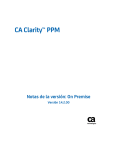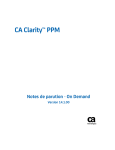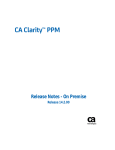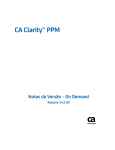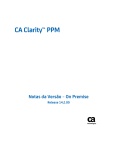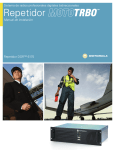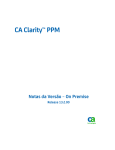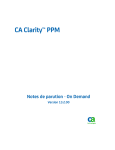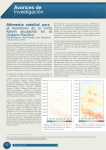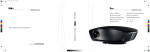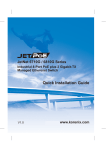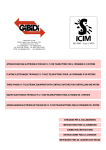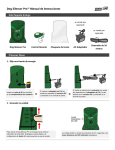Download Notas de la versión: On Demand de CA Clarity
Transcript
CA Clarity™ PPM Notas de la versión: On Demand Versión 14.2.00 Esta documentación, que incluye sistemas incrustados de ayuda y materiales distribuidos por medios electrónicos (en adelante, referidos como la "Documentación") se proporciona con el único propósito de informar al usuario final, pudiendo CA proceder a su modificación o retirada en cualquier momento. Esta documentación es propiedad de CA. Queda prohibida la copia, transferencia, reproducción, divulgación, modificación o duplicación de la totalidad o parte de esta Documentación sin el consentimiento previo y por escrito de CA. No obstante lo anterior, si dispone de licencias de los productos informáticos a los que se hace referencia en la Documentación, Vd. puede imprimir, o procurar de alguna otra forma, un número razonable de copias de la Documentación, que serán exclusivamente para uso interno de Vd. y de sus empleados, y cuyo uso deberá guardar relación con dichos productos. En cualquier caso, en dichas copias deberán figurar los avisos e inscripciones relativas a los derechos de autor de CA. Este derecho a realizar copias de la Documentación sólo tendrá validez durante el período en que la licencia aplicable para el software en cuestión esté en vigor. En caso de terminarse la licencia por cualquier razón, Vd. es el responsable de certificar por escrito a CA que todas las copias, totales o parciales, de la Documentación, han sido devueltas a CA o, en su caso, destruidas. EN LA MEDIDA EN QUE LA LEY APLICABLE LO PERMITA, CA PROPORCIONA ESTA DOCUMENTACIÓN "TAL CUAL" SIN GARANTÍA DE NINGÚN TIPO INCLUIDAS, ENTRE OTRAS PERO SIN LIMITARSE A ELLAS, LAS GARANTÍAS IMPLÍCITAS DE COMERCIALIZACIÓN, ADECUACIÓN A UN FIN CONCRETO Y NO INCUMPLIMIENTO. CA NO RESPONDERÁ EN NINGÚN CASO, ANTE VD. NI ANTE TERCEROS, EN LOS SUPUESTOS DE DEMANDAS POR PÉRDIDAS O DAÑOS, DIRECTOS O INDIRECTOS, QUE SE DERIVEN DEL USO DE ESTA DOCUMENTACIÓN INCLUYENDO A TÍTULO ENUNCIATIVO PERO SIN LIMITARSE A ELLO, LA PÉRDIDA DE BENEFICIOS Y DE INVERSIONES, LA INTERRUPCIÓN DE LA ACTIVIDAD EMPRESARIAL, LA PÉRDIDA DEL FONDO DE COMERCIO O LA PÉRDIDA DE DATOS, INCLUSO CUANDO CA HUBIERA PODIDO SER ADVERTIDA CON ANTELACIÓN Y EXPRESAMENTE DE LA POSIBILIDAD DE DICHAS PÉRDIDAS O DAÑOS. El uso de cualquier producto informático al que se haga referencia en la Documentación se regirá por el acuerdo de licencia aplicable. Los términos de este aviso no modifican, en modo alguno, dicho acuerdo de licencia. CA es el fabricante de esta Documentación. Esta Documentación presenta "Derechos Restringidos". El uso, la duplicación o la divulgación por parte del gobierno de los Estados Unidos está sujeta a las restricciones establecidas en las secciones 12.212, 52.227-14 y 52.227-19(c)(1) - (2) de FAR y en la sección 252.227-7014(b)(3) de DFARS, según corresponda, o en posteriores. Copyright © 2015 CA. Todos los derechos reservados. Todas las marcas registradas, nombres comerciales, logotipos y marcas de servicios a los que se hace referencia en este documento pertenecen a sus respectivas empresas. Información de contacto del servicio de Soporte técnico Para obtener soporte técnico en línea, una lista completa de direcciones y el horario de servicio principal, acceda a la sección de Soporte técnico en la dirección http://www.ca.com/worldwide. Contenido Capítulo 1: Notas de la versión de CA Clarity PPM 14.2 7 Formación .................................................................................................................................................................... 7 Soporte internacional................................................................................................................................................... 7 Correcciones publicadas............................................................................................................................................... 8 Compatibilidades con los complementos .................................................................................................................... 8 Problemas conocidos y defectos resueltos .................................................................................................................. 9 Defectos resueltos .............................................................................................................................................. 10 Defectos del entorno de ejecución de Java ........................................................................................................ 10 Capítulo 2: Funciones nuevas 11 Generación de informes avanzada y almacén de datos...................................................................................... 11 Administración de asignación de campos de Microsoft Project ......................................................................... 12 Capítulo 3: Funciones mejoradas 15 Documentación ................................................................................................................................................... 15 Mejoras en Microsoft Project ............................................................................................................................. 16 Mejoras de la cartera .......................................................................................................................................... 17 Porcentaje de adjudicación del promedio de recursos ....................................................................................... 18 Actualizaciones en los objetos de inversión no relacionados con el proyecto (NPIO)........................................ 19 Apéndice A: Compatibilidades 21 Clientes................................................................................................................................................................ 21 Gestor de tiempo de Clarity Mobile .................................................................................................................... 23 Historial de cambios ............................................................................................................................................ 23 Cambios en CA Clarity PPM versión 14.2.00 ....................................................................................................... 23 Cambios en CA Clarity PPM versión 14.1.00 ....................................................................................................... 23 Cambios en CA Clarity PPM, versión 13.3.00 ...................................................................................................... 24 Cambios en CA Clarity PPM, versión 13.2.00 ...................................................................................................... 24 Cambios en CA Clarity PPM versión 13.1.00 ....................................................................................................... 25 Cambios en CA Clarity PPM Service Pack 13.0.01 ............................................................................................... 26 Cambios en CA Clarity PPM versión 13.0.00 ....................................................................................................... 26 Apéndice B: Funciones de accesibilidad 27 Visualización ........................................................................................................................................................ 28 Sonidos ................................................................................................................................................................ 28 Contenido 5 Teclado ................................................................................................................................................................ 29 Ratón ................................................................................................................................................................... 29 Métodos abreviados ........................................................................................................................................... 30 Configuración de la accesibilidad para un usuario .............................................................................................. 33 Apéndice C: Acuerdos de terceros 6 Notas de la versión: On Demand 35 Capítulo 1: Notas de la versión de CA Clarity PPM 14.2 Esta sección contiene los siguientes temas: Formación (en la página 7) Soporte internacional (en la página 7) Correcciones publicadas (en la página 8) Compatibilidades con los complementos (en la página 8) Problemas conocidos y defectos resueltos (en la página 9) Funciones nuevas (en la página 11) Funciones mejoradas (en la página 15) Compatibilidades (en la página 21) Funciones de accesibilidad (en la página 27) Acuerdos de terceros (en la página 35) Formación CA Education ofrece varias soluciones de capacitación para CA Clarity PPM. Hay un curso importante que puede tener en cuenta que explica el CA Productivity Accelerator (CA PA). Si desea obtener más información sobre las ofertas de formación, consulte el sitio Web CA Education en http://ca.com/education. Soporte internacional Un producto internacionalizado es un producto en inglés que funciona correctamente en versiones en otros idiomas del sistema operativo y en los productos de terceros necesarios y que, además, es compatible con datos de entrada y salida en el idioma local. Los productos internacionalizados también permiten especificar las convenciones del idioma local para los formatos de número, fecha, hora y moneda. Un producto traducido (a veces llamado producto localizado) es un producto internacionalizado que es compatible con el idioma local en la interfaz de usuario, la ayuda en línea y otra documentación del producto. Además incluye una configuración predeterminada del idioma local para los formatos de fecha, hora, moneda y número. Capítulo 1: Notas de la versión de CA Clarity PPM 14.2 7 Correcciones publicadas El producto se localiza completamente y admite más de 100 valores de configuración regionales para los formatos de número, fecha y hora. La interfaz de usuario está disponible en los siguientes idiomas: ■ Portugués (Brasil) ■ Italiano ■ Catalán ■ Japonés ■ Checo ■ Noruego ■ Danés ■ Polaco ■ Holandés ■ Ruso ■ Inglés ■ Chino simplificado ■ Finlandés ■ Español ■ Francés ■ Sueco ■ Alemán ■ Chino tradicional ■ Húngaro ■ Turco Las versiones localizadas de la ayuda en línea de CA Clarity PPM y de la documentación del producto están disponibles en un plazo de 90 días a partir de la disponibilidad general del producto. Las versiones más recientes de documentación del producto localizada están disponibles en la página de Documentación de Soporte en línea de CA. Correcciones publicadas Es recomendable que revise las Soluciones y los Parches que Soporte Técnico proporciona en Soporte de CA. Se pueden revisar las soluciones y los parches, así como algunas correcciones publicadas esenciales que se requieren para la versión del producto. Compatibilidades con los complementos En esta sección se describe información importante acerca de la actualización de los complementos, aceleradores y conectores instalados. ■ Si está actualizando de una versión 13.x o 14.1 a esta versión, los complementos siguientes se actualizan, si se implementan: – PMO Accelerator – Paquete de soluciones de Clarity (CSP) 8 Notas de la versión: On Demand Problemas conocidos y defectos resueltos ■ – Clarity Agile – Conector para Microsoft SharePoint Si se realiza una actualización desde cualquier versión anterior a la 13.0 a esta versión, se actualizan todos los complementos instalados. En la tabla se recogen las versiones de los aceleradores y conectores que se instalan con la versión 14.2 Acelerador o conector Versión actualizada PMO Accelerator 14.2.0 Paquete de soluciones de Clarity (CSP) 14.2.0 Gestor de valor ganado 2.0.2 Accelerator para PRINCE2 2.0.2 Accelerator para PMBOK 2.0.2 Acelerador para el nuevo desarrollo del producto 2.0.3 BRM Accelerator 3.0.2 Conector para CA Unicenter Service Desk y CA Software Change Manager™ distribuidos 2.0.1 Conector para Microsoft SharePoint 3.0.0 Conexión de servicio 2.0.0 Catalyst Connector 2.5.0 CA Clarity Agile 14.1.0 Adaptador de la integración 14.1.0 Conector de VersionOne 14.1.0 Problemas conocidos y defectos resueltos Las incidencias conocidas se tratan como artículos de la base de conocimiento. Para encontrar problemas conocidos, vaya a la página de Soporte por producto de CA Clarity PPM, haga clic en la ficha Base de conocimiento e introduzca el término de búsqueda clarity13open o clarity14open. Capítulo 1: Notas de la versión de CA Clarity PPM 14.2 9 Problemas conocidos y defectos resueltos Defectos resueltos Para obtener más información acerca de los defectos resueltos, consulte la página Resolved Defects en Soporte en línea de CA. Defectos del entorno de ejecución de Java El entorno de ejecución de Java (JRE) se actualiza frecuentemente con correcciones realizadas para los problemas de seguridad, incluyendo problemas desconocidos en el momento del lanzamiento de CA Clarity PPM. Para asegurarse de que dispone de las últimas correcciones, se recomienda la descarga de la versión más reciente (7) de JDK. 10 Notas de la versión: On Demand Capítulo 2: Funciones nuevas Esta sección contiene los siguientes temas: Generación de informes avanzada y almacén de datos (en la página 11) Administración de asignación de campos de Microsoft Project (en la página 12) Generación de informes avanzada y almacén de datos Generación de informes avanzada permite crear una vista ad hoc de los datos de CA Clarity PPM que se pueden guardar como un informe y compartir a través de distintos formatos. Se deben configurar todas las vistas ad hoc y los informes correspondientes mediante la selección de los datos que desee incluir. Se puede ejecutar un informe inmediatamente o se puede configurar una programación. En cualquiera de los dos casos, el usuario es quien controla el método y el formato de salida. El almacén de datos de CA Clarity PPM es el origen de datos principal para la generación de informes avanzada. El esquema del almacén de datos se ha optimizado específicamente para la generación de informes. El esquema incluye datos de la inversión, del recurso, de la cartera, de la hoja de tiempo y del proyecto. El almacén de datos se rellena en intervalos programados por trabajos que cargan los datos relevantes de la base de datos de CA Clarity PPM al almacén de datos. El almacén de datos se puede extender para incluir objetos y atributos personalizados. Nota: Si dispone de sus propias herramientas de generación de informes preferidas, podrá utilizarlas con el almacén de datos. CA Clarity PPM proporciona un conjunto de dominios que contienen los datos usados con más frecuencia. Al crear una vista ad hoc, se debe realizar la selección desde una lista de dominios disponibles. Un dominio proporciona una vista de negocio del almacén de datos de CA Clarity PPM. Un dominio limita su acceso a los datos en función de sus permisos de seguridad. Por ejemplo, si un usuario tiene permisos para acceder a proyectos y recursos específicos de CA Clarity PPM, este mismo usuario podrá acceder a los mismos proyectos y recursos de los dominios de generación de informes avanzada. Si se agregan objetos personalizados o atributos al producto, se pueden incluir también estos objetos personalizados y los atributos en los dominios. Nota: Para ver los datos que se incluyen en los dominios, se debe disponer de la instalación del complemento del acelerador de PMO con el contenido de Jaspersoft. Para obtener más información, consulte la Guía del producto del acelerador de PMO. Capítulo 2: Funciones nuevas 11 Problemas conocidos y defectos resueltos Crea vistas ad hoc en forma de gráficos, tablas y fichas cruzadas que permiten analizar datos de los dominios. Se pueden utilizar también las vistas ad hoc para generar informes, que se pueden compartir, almacenar o mostrarse de las maneras siguientes: ■ Informe independiente único ■ Word, PDF, Excel, PowerPoint u otros formatos ■ Archivo adjunto del correo electrónico Nota: La generación de informes avanzada utiliza el servidor de Informes de Jasper (que se integra con CA Clarity PPM) para gestionar informas y vistas ad hoc. Para obtener más información sobre el servidor de Informes de Jasper, consulte el sitio web de la Comunidad de Jaspersoft. Para obtener más información sobre la instalación, configuración y el uso de la generación de Informes avanzada y el almacén de datos, consulte la Guía de instalación, Guía de administración y Guía básica del usuario. Administración de asignación de campos de Microsoft Project Se pueden asignar solamente los atributos de CA Clarity PPM existentes que no se han asignado y los atributos personalizados de los objetos Proyecto, Recurso, Tarea, Asignación y Equipo con los campos de Microsoft Project. Los atributos deben ser de los tipos de datos siguientes: ■ Booleano ■ Fecha ■ Número ■ Cadena de búsqueda ■ Texto Para asignar los campos, abra Administración y en Gestión de proyectos, haga clic en Asignación de campos de MSP. Se debe disponer de los derechos de administrador para ver esta página. Solamente se pueden importar, exportar o importar y exportar datos desde y hacia CA Clarity PPM en Microsoft Project. 12 Notas de la versión: On Demand Problemas conocidos y defectos resueltos Las reglas de negocio siguientes se aplican durante la asignación de campos: ■ Si ya existe la asignación de Tipo de objeto y de ID del atributo de Clarity, la operación de creación o actualización provoca un error. ■ Si ya existe el nombre de campo de MSP y el tipo de objeto, la operación de creación o actualización provoca un error. ■ Para asignaciones listas para usar con el ID del atributo de Clarity establecido como prUID, la operación de creación o actualización provoca un error. ■ Para las asignaciones con el ID de atributo de Clarity establecido como prUID, se puede modificar solamente el nombre del campo de MSP para una operación de actualización. Por ejemplo, se puede cambiar la asignación de UID de text3 a text4. Capítulo 2: Funciones nuevas 13 Capítulo 3: Funciones mejoradas Esta sección contiene los siguientes temas: Documentación (en la página 15) Mejoras en Microsoft Project (en la página 16) Mejoras de la cartera (en la página 17) Porcentaje de adjudicación del promedio de recursos (en la página 18) Actualizaciones en los objetos de inversión no relacionados con el proyecto (NPIO) (en la página 19) Documentación Con esta versión, se incluyen las siguientes mejoras en la documentación de CA Clarity PPM: ■ Generación de informes avanzada. Se agrega una página de CA Clarity PPM nueva, Generación de informes avanzada de CA PPM e índice de esquema de base de datos al Soporte en línea de CA. El vínculo para la página se encuentra en Vínculos comunes en la página del producto de CA Clarity PPM. Esta página contiene vínculos para obtener información técnica acerca de CA Clarity PPM, Almacén de datos, Jaspersoft y Acelerador de la oficina de gestión de proyectos. Para ver la página, haga clic en el vínculo siguiente: Generación de informes avanzada e índice de esquema de la base de datos. Nota: Se debe iniciar sesión para ver la información que presentan los vínculos. La página nueva contiene los vínculos de documentación siguientes: ■ Esquema de la base de datos de CA Clarity PPM Nota: En las versiones anteriores, la Guía de referencia técnica incluía esta información. La información se ha eliminado de la guía y se ha incluido un vínculo al sitio de soporte donde la información se encontraba en ocasiones anteriores. ■ Esquema de la base de datos del almacén de datos ■ Diagrama de relación de entidad del almacén de datos ■ Acelerador de PMO para la generación de informes avanzada de Jaspersoft ■ Descripciones del campo de dominio de generación de informes avanzada ■ Guías de descripción general del Acelerador de la oficina de gestión de proyectos Capítulo 3: Funciones mejoradas 15 Problemas conocidos y defectos resueltos ■ Guía del desarrollador de Studio. Se ha actualizado el último paso para crear un objeto personalizado de modo que quede reflejada su capacidad para editar el vínculo de menú predeterminado en la página de lista. La documentación anterior únicamente sugería la creación de un nuevo vínculo de menú en la página de lista Objetos personalizados. Se añade una imagen de la pantalla de muestra para ilustrar cómo se ven los datos del portlet de gráfico agrupados por columna o función. ■ Guía del usuario de gestión financiera Se han revisado y se han mejorado las ecuaciones y las descripciones en el tema Uso de métricas financieras para la planificación. ■ Guía del usuario de gestión de recursos. Se han realizado mejoras en el cálculo para el porcentaje de adjudicación predeterminado. Aunque los pasos no se modifican directamente para realizar tareas de contratación de personal, los gestores de recursos se pueden beneficiar de resultados más precisos. Consulte en esta guía el tema Porcentaje de adjudicación del promedio de recursos. Mejoras en Microsoft Project Compatibilidad con Microsoft Project 2013 Service Pack 1 Microsoft Project 2013 Service Pack 1 solamente es compatible con el nuevo controlador de CA Clarity PPM Microsoft Project y no con el controlador heredado. Numeración automática e ID de proyecto Si se establece la numeración automática para el objeto Proyecto, esta será necesaria para crear y guardar un proyecto en CA Clarity PPM. El campo ID de proyecto en Microsoft Project es de solo lectura. Porcentaje máx. de carga de asignaciones para las tareas de unidad corregidas Al abrir o exportar un proyecto de Microsoft Project, use la opción Porcentaje máx. de carga de las unidades de asignación MSP asignadas a la asignación de CA Clarity para activar o desactivar la asignación del porcentaje máximo de carga. Cuando esta opción se selecciona, la unidad de Microsoft Project se asigna en función del valor Porcentaje máx. de carga en CA Clarity PPM. Cuando esta opción se elimina, se utiliza la tasa de adjudicación de personal que está en función de la fecha de apertura del proyecto en Microsoft Project para la asignación. Para establecer esta opción, abra Administración y en Gestión de proyectos, haga clic en Valores de configuración. Al guardar o importar un proyecto a CA Clarity PPM, el valor Porcentaje máx. de carga de las unidades de asignación MSP asignadas a la asignación de CA Clarity se escribe siempre en Porcentaje máx. de carga sin tener en cuenta esta configuración. 16 Notas de la versión: On Demand Problemas conocidos y defectos resueltos Mejoras de la cartera Límite en las inversiones de la cartera Empezando con esta versión, no hay ningún límite en el número de inversiones que se pueden incluir en una cartera. Como resultado, ahora se pueden definir carteras con un gran número de inversiones. CA Technologies recomienda definir los criterios de filtrado de contenido que resultan en un número gestionable de inversiones en cada cartera. Nota: Cuantas más inversiones se configuren en una cartera, más tiempo tardará en ejecutarse el trabajo Sincronización de la cartera y el cálculo de los totales en la vista de línea de flotación. Ediciones pendientes para las líneas de flotación Los cambios realizados en la vista Líneas de flotación de la cartera se han guardado ahora como ediciones pendientes. Estas ediciones se guardan provisionalmente hasta que quedan guardadas de forma permanente o descartadas. Si sale de la vista o si cierra la sesión, las ediciones pendientes se guardan hasta volver a iniciar sesión. Cuando vuelva a la vista, todavía se podrán guardar o descartar las ediciones pendientes. Descartar cambios Este es un nuevo botón de la vista Líneas de flotación que permite descartar las ediciones pendientes si decide no guardar las ediciones de forma permanente. El botón se activa si hay ediciones pendientes en la vista. Mejora en la navegación de la vista Líneas de flotación Se puede desplazar ahora infinitamente en las dos direcciones de la vista Líneas de flotación para ver la lista completa de inversiones. No existe ningún tipo de paginación puesto que la lista de inversiones se actualiza de manera continua por medio de una vista en búfer. Se muestran 150 inversiones a la vez en la vista. Mejora de la función de arrastrar y soltar de la línea de flotación Al arrastrar y soltar inversiones a una ubicación nueva en la vista Líneas de flotación, aparece la información sobre herramientas para mostrar el destino del arrastre y el número de filas que se seleccionan con un icono con la marca de verificación verde. Si se alcanza la parte superior o final de la lista, el icono cambia a un círculo rojo con una línea. Capítulo 3: Funciones mejoradas 17 Problemas conocidos y defectos resueltos Cambio al trabajo Sincronizar inversiones de la cartera A partir de esta versión, cuando el número de inversiones de la cartera añadido entre las ejecuciones del trabajo Sincronizar inversiones de la cartera sea igual o mayor que 1000, aparecerá una alerta. La alerta analiza el número de inversiones por tipo y pregunta si desea continuar con la sincronización. La alerta únicamente emerge cuando se alcanza el umbral de 1000 inversiones de carteras añadidas. La alerta se puede activar cuando el botón Sincronizar ahora inicia el trabajo. Porcentaje de adjudicación del promedio de recursos Se ha mejorado la lógica de negocio respecto al cálculo del porcentaje de adjudicación predeterminada de recursos. La aplicación utiliza las fecha de inicio y de finalización para el miembro del equipo en lugar de la inversión para calcular el porcentaje promedio de adjudicación y el número total de horas disponibles. Nota: Este cambio puede afectar a la métrica personalizada y a otros cálculos. Para ilustrar las mejoras, cree un proyecto con una duración de seis semanas desde el 5 de agosto hasta el 13 de septiembre y asigne personal al proyecto con un equipo de tres recursos. a. En la lista Equipo del primer recurso, cambie la fecha de finalización al 17 de agosto (dos semanas, 80 horas) y la adjudicación predeterminada al 50 %. La adjudicación está entre el 40/80 o 50 % tal y como está previsto. b. En el segundo recurso, cambie la fecha de finalización al 17 de agosto (dos semanas, 80 horas) y la adjudicación predeterminada al 50 %. Agregue un segmento del 18 de agosto a 30 (dos semanas, 80 horas) en una adjudicación del 100 %. 18 Notas de la versión: On Demand – Antes de esta versión, la aplicación ha calculado adjudicación de 120 (40 + 80) y ha sugerido un porcentaje de adjudicación medio para un recurso que comprende la duración del proyecto completa. Dicho de otra manera, el porcentaje de adjudicación se aplicaría, el 50 % a 240, las horas totales en la duración del proyecto (6 semanas x 40 horas = 240). – A partir de esta versión, la aplicación calcula la adjudicación de 120 horas pero se genera una adjudicación media más exacta del 75 %. La duración es de cuatro semanas únicamente para el recurso, no seis. Sus 120 horas se han dividido en 160 horas totales, lo que resulta en una adjudicación media del 75 %. Problemas conocidos y defectos resueltos c. En el tercer recurso, cambie la fecha de finalización al 17 de agosto (dos semanas, 80 horas) y la adjudicación predeterminada al 50 %. Ajuste este segmento mediante la especificación de una adjudicación del 100 % del 5 de agosto al 17. – Antes de esta versión, la aplicación debe calcular una adjudicación de 40 horas para las dos semanas, pero la adjudicación media debe ser del 16,7 % (40/240). – Una de las novedades de esta versión es que la aplicación calcula la misma adjudicación de 40 horas pero se genera adjudicación media del 50 % (40/80). Actualizaciones en los objetos de inversión no relacionados con el proyecto (NPIO) Se han realizado las actualizaciones siguientes a los NPIO (Programas, Aplicaciones, Activos, Productos y Otro trabajo): Mejora de la funcionalidad del trabajo Actualización de los totales de valor ganado El trabajo Valor ganado total se renombra a Actualización de los totales de coste y de valor ganado para que consten las funcionalidades agregadas. Este trabajo calcula el valor ganado y los costes para los proyectos y los costes para NPIO. El proyecto o el NPIO se pueden seleccionar mediante el campo de exploración Inversión en la página Propiedades del trabajo. Nueva acción de objeto en las páginas Personal de inversión La nueva acción de objeto Actualizar totales de coste se encuentra disponible en todos los proyectos y en las páginas de lista de detalles Personal de NPIO. Esta acción de objeto calcula los costes la adjudicación y de la adjudicación en firme. Estos costes se pueden seleccionar también en los portlets personalizados que dependen del proveedor de datos Equipo. Las páginas de detalles y de lista Personal también muestran el coste de adjudicación y el coste de la adjudicación en firme. Capítulo 3: Funciones mejoradas 19 Problemas conocidos y defectos resueltos Cambios en el intervalo de tiempo Los intervalos de tiempo siguientes se agregan o se renombran para reflejar una funcionalidad nueva: Agregada: Asignación::Coste de ETC Renombrada: Asignación::Coste actual (previamente Asignación::Curva de coste real) Equipo::Coste de adjudicación (previamente Equipo::Curva de costes de la adjudicación) Equipo::Coste de adjudicación en firme (previamente Equipo::Curva de costes de la adjudicación en firme) 20 Notas de la versión: On Demand Apéndice A: Compatibilidades Esta sección contiene los siguientes temas: Clientes (en la página 21) Gestor de tiempo de Clarity Mobile (en la página 23) Historial de cambios (en la página 23) Clientes En la tabla siguiente se muestra el software compatible en los equipos de cliente con acceso a CA Clarity PPM. Sistema operativo Explorador Web Microsoft Windows Apple Mac OS Desktop Linux ■ Microsoft Windows XP Professional: SP 3 o posterior ■ ■ ■ Microsoft Windows 7 SP 1 de 32 y 64 bits, todas las ediciones Mac OS X: versión 10.9.1 o nivel posterior de parches ■ Microsoft Windows 8.1 de 32 bits y 64 bits ■ Microsoft Internet Explorer 10.0 y 11.0 y un parche de nivel superior (Microsoft Windows 7 y 8.1) ■ Safari 7.0 y el nivel ■ superior de parches ■ Firefox 30 y una versión posterior2) ■ Microsoft Internet Explorer 9.0 y el nivel superior de parches ■ Microsoft Internet Explorer 8.0 y un parche de nivel superior3) ■ Firefox 30.0 y una versión posterior2) ■ Firefox ESR 24.2.0 y un parche de nivel superior2) ■ Google Chrome 35 o la versión posterior2) Cualquier distribuidor o versión compatible con exploradores enumerados en la sección Explorador Web. Firefox 30 y una versión posterior2) Apéndice A: Compatibilidades 21 Problemas conocidos y defectos resueltos Microsoft Windows ■ Microsoft Excel 2010-2013 de ■ 32 y 64 bits, todas las ediciones ■ Microsoft PowerPoint 2010-2013 de 32 y 64 bits, todas las ediciones ■ Microsoft Project 2010 SP2, 2013 y 2013 SP1 de 32 y 64 bits, todas las ediciones8) ■ Java 7 Runtime Environment: 1.7 actualización 45 o nivel de actualización posterior4) Aplicaciones1 de cliente) SOAP de terceros Kits de herramientas de integración Apple Mac OS ■ Adobe Flash Player 11.9 o posterior5) ■ Adobe Acrobat Reader 7.0 o posterior6) ■ CA Open Workbench 2.1.2 ■ Crystal Reports 2013 Designer Client SP57) ■ Jaspersoft Studio 5.6.1 Designer client7) ■ Microsoft Visual Studio 2013 (.NET Framework 4.5.1) ■ Apache AXIS 1.6 ■ ■ Desktop Linux Microsoft Office Exc ■ el 2011 Adobe Flash Player 11 o posterior5) Visor de PDF Preview para Mac OS6) Adobe Acrobat Reader 7.0 o posterior6) ■ Adobe Flash Player 11 o posterior5) ■ No compatible con exportación Excel ■ No compatible con Microsoft Project ■ No compatible con Microsoft Project ■ No compatible con ■ CA Open Workbench ■ No compatible con Crystal Reports Designer ■ No compatible con Crystal Reports Designer ■ Apache AXIS 1.6 ■ Apache AXIS 1.6 No compatible con CA Open Workbench Notas: ■ 1) ■ 2) ■ 3) ■ 4) ■ 5) 22 Notas de la versión: On Demand No se pueden utilizar simultáneamente varias versiones de software de terceros, ya que puede provocar incidencias de falta de sincronización y compatibilidad. CA Technologies es compatible solamente con versiones de software de terceros que admita el distribuidor. Después de su lanzamiento, las nuevas versiones de Firefox y Chrome pueden ser compatibles con un mínimo de pruebas. Las versiones de Google Chrome 29 y 30 presentan problemas conocidos con CA Clarity PPM y se recomienda utilizar la versión 32 o posterior. Se proporcionará compatibilidad con Internet Explorer 8.0 y con los niveles de parche superiores en la versión posterior de CA Clarity PPM r14.2. Obligatorio para la interfaz de Open Workbench, CA Clarity PPM Microsoft Project y Cliente XOG. Para ver los cuadros de mandos de Xcelsius. Problemas conocidos y defectos resueltos ■ 6) ■ 7) ■ 8) Para leer las guías de instalación de CA Clarity PPM, los manuales técnicos, las guías del usuario y los informes sin conexión. Requerido únicamente para el desarrollo de informes personalizados. Microsoft Project 2013 Service Pack 1 solo se admitirá para el nuevo controlador de CA Clarity PPM Microsoft Project. Gestor de tiempo de Clarity Mobile En la siguiente tabla se muestran las plataformas de sistemas operativos móviles que son compatibles con la aplicación de gestión de tiempo de Clarity Mobile. iOS ■ Sistema operativo móvil Android Apple iOS 7.0 o posterior ■ Google Android OS 4.0 o posterior Historial de cambios Cambios en CA Clarity PPM versión 14.2.00 Componente Descripción Sistemas operativos para dispositivos móviles1) ■ Sin cambios Explorador cliente ■ Sin cambios Aplicaciones cliente ■ Compatibilidad agregada para Microsoft Project 2013 SP1 para el nuevo controlador de Microsoft Project solamente. Cambios en CA Clarity PPM versión 14.1.00 Componente Descripción Sistemas operativos para dispositivos móviles1) ■ Compatibilidad eliminada para Apple iOS 6. Explorador cliente ■ Compatibilidad actualizada para nuevas versiones de los exploradores Firefox, Chrome y Safari. Apéndice A: Compatibilidades 23 Problemas conocidos y defectos resueltos Componente Descripción Aplicaciones cliente ■ Sin cambios Cambios en CA Clarity PPM, versión 13.3.00 Componente Sistemas operativos para dispositivos móviles1) Descripción ■ Soporte agregado para Apple iOS 6.1.4 e iOS 7 ■ Soporte agregado para Google Android OS 4.2.2 (Jelly Bean) ■ Soporte agregado para Firefox 19.0.2 22 para Microsoft Windows ■ Compatibilidad agregada para Google Chrome 31.x.x.x para Microsoft Windows. También se ha agregado una nota a pie de página en cuanto a los problemas conocidos con las versiones 29, 30 y 31. ■ Soporte agregado para Safari 6.0.52 para Apple Mac OS ■ Soporte agregado para Adobe Flash Player versión 11 ■ Compatibilidad eliminada para Microsoft Project 2007 ■ Compatibilidad adicional con CA Open Workbench 2.1.1 ■ Compatibilidad eliminada para CA Open Workbench 2.1 Explorador cliente Aplicaciones cliente Cambios en CA Clarity PPM, versión 13.2.00 Componente Sistemas operativos para dispositivos móviles1) Descripción ■ Compatibilidad adicional con Apple iOS 6.0 y superiores. ■ Compatibilidad adicional con Google Android 4.0 (Ice Cream Sandwich) y superiores. 24 Notas de la versión: On Demand Problemas conocidos y defectos resueltos Componente Descripción Nota: CA Technologies solamente admite versiones del explorador que admitan los distribuidores de terceros asociados. Explorador cliente Aplicaciones cliente ■ Compatibilidad adicional con Firefox 19.0.2. ■ Compatibilidad adicional con Firefox ESR 17.0.4. ■ Compatibilidad eliminada para Firefox ESR 10.0.5. ■ Compatibilidad adicional con Microsoft Internet Explorer 10 (solo Windows 8). ■ Compatibilidad adicional con Chrome 25.0.1364.172 m. ■ Compatibilidad adicional con Apple Safari 6.0.2 (en Mac OS X 10.8.2 o superiores). ■ Compatibilidad adicional con Microsoft Project 2010-2013, 32 bits y 64 bits, todas las ediciones. ■ Compatibilidad agregada con Microsoft Excel 2010-2013 de 64 bits, todas las ediciones. ■ Compatibilidad adicional con Microsoft PowerPoint 2010-2013, 64 bits, todas las ediciones. ■ Compatibilidad adicional con CA Open Workbench 2.1. ■ Compatibilidad eliminada para CA Open Workbench 2.0. Notas: ■ 1) Esta compatibilidad está destinada únicamente a la aplicación de gestión del tiempo de Clarity Mobile. Cambios en CA Clarity PPM versión 13.1.00 Componente Descripción Nota: CA Technologies solamente admite versiones del explorador que admitan los distribuidores de terceros asociados. Explorador cliente Aplicaciones cliente ■ Compatibilidad adicional con Firefox ESR 10.0.5 y nivel superior de versiones. ■ Soporte adicional para Firefox 13.0 ESR y nivel superior de versiones. ■ Soporte eliminado para Firefox 3.5. ■ Soporte eliminado para Firefox 8.0. ■ Compatibilidad adicional con Chrome 18.0.1.25.152m y nivel superior de versiones. ■ Soporte adicional para Xcelsius Designer 2008 Service Pack 5. ■ Soporte eliminado para Xcelsius Designer 2008 Service Pack 3. ■ Soporte adicional para Crystal Reports Designer 2008 Service Pack 5. ■ Soporte eliminado para Crystal Reports Designer 2008 Service Pack 3. Apéndice A: Compatibilidades 25 Problemas conocidos y defectos resueltos Cambios en CA Clarity PPM Service Pack 13.0.01 Componente Explorador cliente Descripción ■ Soporte adicional para Firefox 10.0. ■ Soporte eliminado para Firefox 8.0. ■ Soporte adicional para Firefox 3.6. ■ Soporte eliminado para Firefox 3.5. Cambios en CA Clarity PPM versión 13.0.00 Componente Explorador cliente Aplicaciones cliente SharePoint Server Descripción ■ Soporte añadido para IE 9.0. ■ Soporte eliminado para IE6 e IE7. ■ Soporte añadido para Firefox 8.0. ■ Soporte agregado para Safari 5.1.1. ■ Soporte eliminado para Microsoft Project 2000, 2002 y 2003 ■ Soporte definido para Crystal Reports Designer 2008 SP3 o superior (en lugar de cualquier Service Pack). ■ Soporte adicional para el SharePoint Server 2010. ■ Soporte eliminado para SharePoint Server 2007. 26 Notas de la versión: On Demand Apéndice B: Funciones de accesibilidad CA Technologies se compromete a garantizar que todos los clientes puedan utilizar correctamente todos sus productos y documentación de soporte para llevar a cabo con éxito todas las tareas fundamentales del negocio. Active el modo de accesibilidad para optimizar el contraste en la interfaz de usuario y ayudar a los usuarios que lo necesiten con un lector de pantalla. Las funciones de accesibilidad de CA Clarity PPM son mejores cuando se utilizan con el explorador Mozilla Firefox 13 y el lector de pantalla (JAWS) de acceso al trabajo con voces. CA Clarity PPM hereda las mejoras de accesibilidad desde los entornos de Windows y Macintosh en las áreas siguientes: ■ Visualización ■ Sonidos ■ Teclado ■ Ratón Nota: La información en los temas siguientes se aplica a aplicaciones de Windows y Macintosh. Las aplicaciones de Java se ejecutan en muchos sistemas operativos de host, algunos de los cuales ya tienen tecnologías de asistencia disponibles. Para que estas tecnologías de asistencia existentes proporcionen acceso a los programas escritos en JPL, es necesario un puente entre ellos mismos en los entornos nativos y el soporte de accesibilidad de Java que se encuentra disponible desde la máquina virtual de Java. Este puente tiene un final en la máquina virtual de Java y la otra que se encuentra en los sistemas operativos nativos, de modo que será un poco diferente para cada plataforma con la que se cree un puente. En la actualidad, Oracle está desarrollando tanto JPL como las partes de Win32 de este puente. Esta sección contiene los siguientes temas: Visualización (en la página 28) Sonidos (en la página 28) Teclado (en la página 29) Ratón (en la página 29) Métodos abreviados (en la página 30) Configuración de la accesibilidad para un usuario (en la página 33) Apéndice B: Funciones de accesibilidad 27 Problemas conocidos y defectos resueltos Visualización Para aumentar la visibilidad en la pantalla del equipo, pueden ajustarse las opciones siguientes: Estilo de fuente, color y tamaño de los elementos Permite elegir el color de la fuente, el tamaño y otras combinaciones visuales. Resolución de pantalla Permite cambiar el número de píxeles para ampliar objetos en la pantalla. Ancho y velocidad de intermitencia del cursor Permite encontrar más fácilmente o minimizar la intermitencia del cursor. Tamaño de los iconos Permite agrandar los iconos para una mejor visibilidad o reducirlos para obtener un mayor espacio de pantalla. Combinaciones de colores de alto contraste Permite seleccionar combinaciones de colores que sean más fáciles de ver. Sonidos Permite utilizar el sonido como alternativa visual para hacer que los sonidos del equipo se escuchen mejor o para distinguirlos ajustando las opciones siguientes: Volumen Permite subir o bajar el sonido del equipo. Texto a voz Permite oír las opciones de comando y leer textos en voz alta. Advertencias Permite mostrar advertencias visuales. Avisos Proporciona indicaciones auditivas o visuales cuando se activan o desactivan las funciones de accesibilidad. Esquemas Permite asociar sonidos del equipo con eventos específicos del sistema. Títulos Permite mostrar los títulos de las voces y los sonidos. 28 Notas de la versión: On Demand Problemas conocidos y defectos resueltos Teclado Se pueden hacer los ajustes de teclado siguientes: Velocidad de repetición Permite establecer la velocidad a la que se repite un carácter cuando se pulsa una tecla. Tonos Permite oír los tonos al pulsar algunas teclas. Teclas especiales Permite a los que escriben con una mano o un dedo elegir diseños de teclado alternativos. Ratón Se pueden utilizar las opciones siguientes para hacer que el ratón vaya más rápido y sea más fácil de utilizar: Velocidad de clic Permite elegir la velocidad al hacer clic en el botón del ratón cuando se selecciona algo. Bloqueo de clic Permite resaltar o arrastrar sin tener que mantener pulsado el botón del ratón. Intercambiar botones primario y secundario Permite invertir las funciones controladas por las teclas izquierda y derecha del ratón. Velocidad de intermitencia Permite elegir la velocidad de intermitencia del cursor o si éste dispone de intermitencia. Opciones de puntero Dispone de estas posibilidades: ■ Ocultar el puntero mientras se escribe ■ Mostrar la ubicación del puntero ■ Establecer la velocidad con la que se mueve el puntero en la pantalla ■ Elegir el tamaño del puntero y el color para una mejor visibilidad ■ Mover el puntero a un botón predeterminado en un cuadro de diálogo Apéndice B: Funciones de accesibilidad 29 Problemas conocidos y defectos resueltos Métodos abreviados En la tabla siguiente se muestran los métodos abreviados de teclado para funciones básicas disponibles en todas las páginas de CA Clarity PPM. Función Combinación de teclas Menú Página principal Ctrl + Alt + H Menú Administración Ctrl+Alt+a Menú Favoritos Ctrl+Alt+f Atrás Ctrl + Alt + B o Alt+flecha izquierda Página principal Ctrl+Alt+Inicio Actualizar Ctrl + Alt + F5 Búsqueda Ctrl+Alt+s Historial Ctrl + Alt + V Ayuda F1 Métodos abreviados de CA Clarity (Acciones) La siguiente tabla muestra los métodos abreviados para realizar acciones en páginas de CA Clarity PPM. Acción Combinación de teclas Combinación de teclas para la accesibilidad alternativa Activación de un editor de campo (por ejemplo, un seleccionador de fecha) Intro Alt + Intro Cierre de un elemento emergente Esc Mayús+Esc Apertura de un menú de ficha Intro Alt + Intro Desplazamiento hacia la izquierda, derecha, arriba o abajo en un menú Flecha hacia la izquierda Flecha hacia la derecha Flecha hacia arriba Flecha hacia abajo Alt+flecha hacia arriba Alt+flecha hacia abajo Alt+flecha hacia arriba Alt+flecha hacia abajo Selección de un elemento de menú resaltado Intro Alt + Intro Apertura de un vínculo en una página de lista Ctrl+Intro 30 Notas de la versión: On Demand Problemas conocidos y defectos resueltos Acción Combinación de teclas Combinación de teclas para la accesibilidad alternativa Selección o anulación de la casilla de verificación Barra espaciadora Nota: El cursor debe estar en la casilla de verificación. Expansión de una lista jerárquica Nota: el foco debe estar en el + en la lista jerárquica. Barra espaciadora Métodos abreviados de CA Clarity (listas) La siguiente tabla muestra métodos abreviados para listas. Acción Modo Combinación de teclas Intercambio de los modos de visualización y edición en una lista Visualización, edición Intro Desplazamiento entre celdas en una lista (cuadrícula) Visualización Flecha hacia la izquierda Flecha hacia la derecha Flecha hacia arriba Flecha hacia abajo Desplazamiento a diferentes áreas dentro de una lista: iconos de portlet, encabezados de columna, cuerpo de lista, botones Visualización Tabulación (hacia adelante) Mayús+tabulación (atrás) Cambio al modo de visualización Modificar Esc o Intro Desplazamiento hacia la izquierda o derecha dentro de una celda Modificar Flecha hacia la izquierda Flecha hacia la derecha Desplazamiento entre celdas editables Modificar Tabulación (hacia adelante) Mayús+tabulación (atrás) Desplazamiento al final de una fila Modificar Ctrl + Flecha hacia la derecha Desplazamiento al principio de una fila Modificar Ctrl + Flecha hacia la izquierda Página arriba o abajo Visualización, edición Ctrl + Alt + Flecha hacia arriba Ctrl + Alt + Flecha hacia abajo Desplazamiento a la parte superior o inferior de una lista Visualización, edición Ctrl + Flecha hacia arriba Ctrl + Flecha hacia abajo Nota: Si la acción está en una fila de TSV, repita la combinación de teclado para dejar la sección de TSV. Nota: Si la acción está en una celda de TSV, repita la combinación de teclado para dejar la sección de TSV. Apéndice B: Funciones de accesibilidad 31 Problemas conocidos y defectos resueltos Acción Modo Combinación de teclas Apertura de un menú desplegable o un selector de fecha Modificar Intro Desplazamiento por elementos de selección en un menú desplegable Modificar Flecha hacia arriba Flecha hacia abajo Selección de un valor resaltado en un menú desplegable o un selector de fecha Modificar Intro Resaltado de una fecha en un selector de fecha Modificar Flecha hacia abajo Adición de una nueva línea en un área de texto largo Modificar Ctrl+Intro Métodos abreviados para celdas de valor escalado de tiempo En la tabla siguiente se muestran los métodos abreviados para celdas de valor escalado de tiempo en una lista. Acción Combinación de teclas Selección de una fila de TSV Mayús + Ctrl + Flecha hacia la derecha Selección de una columna de TSV Mayús + Ctrl + Flecha hacia abajo Seleccione una única celda a la izquierda o Mayús + Flecha hacia la derecha a la derecha de la celda actual Mayús + Flecha hacia la izquierda Selección de una única fila por encima o por debajo de la celda actual Mayús + Flecha hacia arriba Mayús + Flecha hacia abajo Copia de una celda de TSV Ctrl + C Pegado de una celda de TSV Ctrl + V Cortado de una celda de TSV Ctrl + X Operación de deshacer la acción de cortar, copiar o pegar Ctrl + Z Copiar desde Excel a una celda de TSV Ctrl+c y Ctrl+v 32 Notas de la versión: On Demand Combinación de teclas para la accesibilidad alternativa Problemas conocidos y defectos resueltos Configuración de la accesibilidad para un usuario Utilice estos pasos para configurar la accesibilidad para un usuario. A continuación, realice los siguientes pasos: 1. Abra Administración y, en Organización y acceso, haga clic en Recursos. 2. Haga clic en el nombre del recurso. Aparece la página Propiedades. 3. Seleccione las casillas de verificación de Accesibilidad adecuadas: Interfaz de usuario optimizada del lector de pantalla Determina si la interfaz de usuario se optimiza para que un lector de pantalla pueda reconocer mejor las características. Seleccione esta casilla de verificación para cualquier usuario con problemas de visión que esté usando un lector de pantalla. Valor predeterminado: desactivado. Modo de color de contraste alto Determina si se utiliza un tema de la interfaz de usuario específico para facilitar el uso a los usuarios que no disponen de ningún color. Si se marca, el usuario verá el tema de la interfaz de usuario Contraste alto. Valor predeterminado: desactivado. 4. Guarde los cambios. 5. (Opcional) Si se selecciona la interfaz de usuario optimizada del lector de pantalla, compruebe que el software del lector de pantalla esté ejecutándose en el equipo del usuario. 6. Si el usuario inicia sesión en CA Clarity PPM, solicite al usuario que se desconecte y que inicie sesión de nuevo. Apéndice B: Funciones de accesibilidad 33 Apéndice C: Acuerdos de terceros La información de licencia para software y utilidades de terceros que CA Clarity PPM utiliza está disponible si se hace clic en el vínculo Ver TXT en la biblioteca. Apéndice C: Acuerdos de terceros 35